Mengatur iPhone Anda untuk beralih antara Mode Terang dan Gelap secara otomatis adalah cara yang bagus untuk menikmati kedua mode tampilan sambil mengistirahatkan mata Anda di malam hari.Tetapi Anda tidak mendapatkan pengalaman penuh kecuali wallpaper iPhone Anda dapat beralih secara otomatis untuk mencocokkan setiap tema.
Anda dapat memilih wallpaper iPhone default yang melakukan ini, tetapi itu bukan satu-satunya pilihan Anda.Aplikasi Pintasan membuka lebih banyak peluang, dan, untuk para petualang, ada tweak jailbreak yang menggabungkan yang terbaik dari kedua metode.
Berikut adalah tiga cara berbeda untuk menyetel wallpaper Mode Terang dan Gelap di iPhone Anda.
Daftar isi
Pilih Dari Wallpaper Mode Terang dan Gelap Bawaan
Pada iOS 15.5, iPhone menyertakan 23 wallpaper adaptif bawaan.Model iPhone 13 dan 13 Pro menampilkan wallpaper hidup Mode Terang dan Gelap tambahan yang berubah secara otomatis agar sesuai dengan tampilan perangkat Anda.
Wallpaper iPhone Stills yang berubah warna ini mirip dengan wallpaper dinamis di Mac, meskipun kurang detail.3 Gambar

Cara Menggunakan Wallpaper iPhone Terang dan Gelap Bawaan
Meskipun membatasi Anda pada opsi default, menggunakan opsi bawaan adalah cara termudah untuk mencocokkan wallpaper dengan tampilan iPhone Anda.
Ikuti langkah-langkah berikut untuk menyetel wallpaper yang berubah dengan Mode Terang dan Gelap:
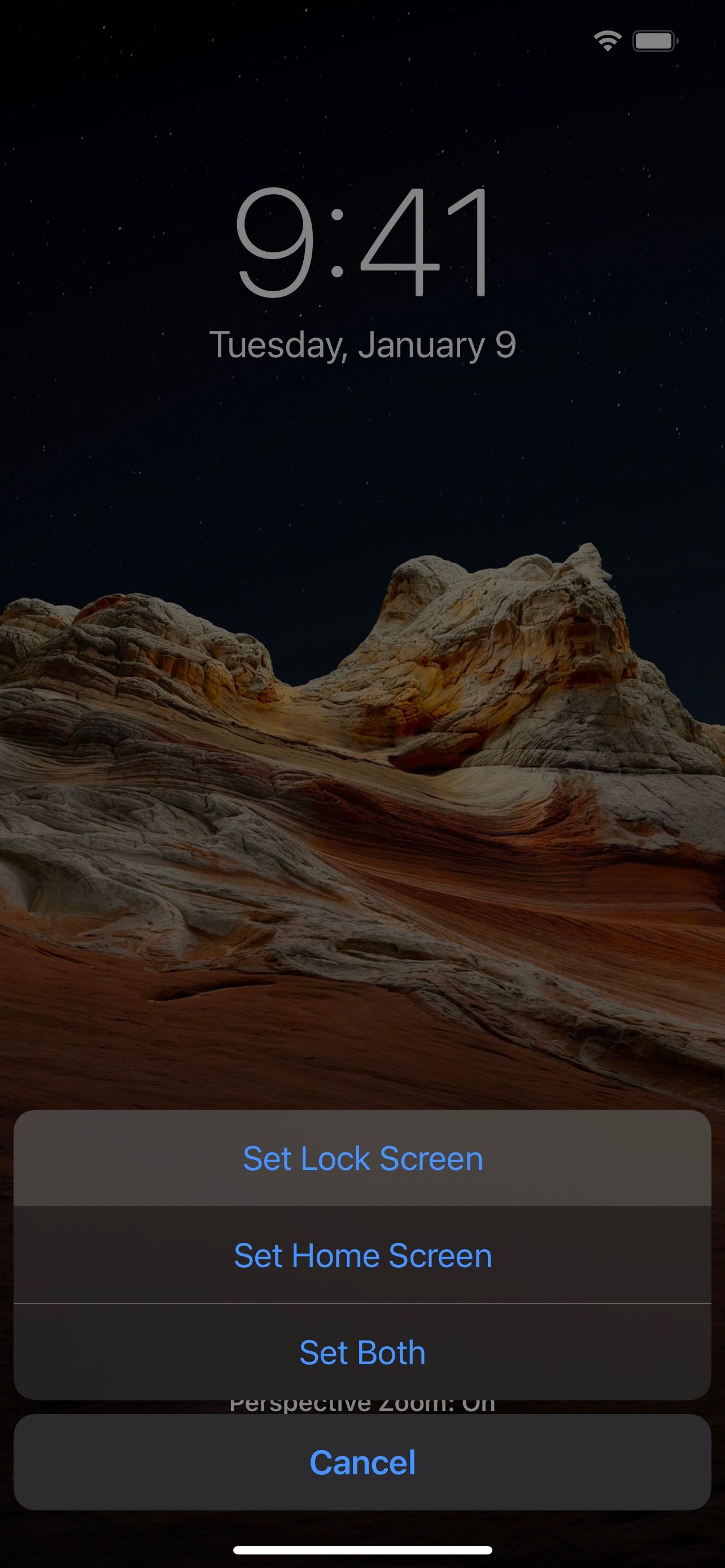
Menonaktifkan Peredupan Wallpaper
Jika Anda ingin menikmati wallpaper Mode Gelap iPhone yang semarak tanpa perangkat Anda meredupkannya, ada satu pengaturan yang harus Anda ubah.
Ketuk Wallpaper di aplikasi Pengaturan dan lihat di bawah gambar untuk beralih berlabel Dark Appearance Dims Wallpaper.
Seperti yang dijelaskan oleh cetakan kecil, pengaturan ini akan meredupkan wallpaper sesuai dengan cahaya sekitar di sekitar Anda.Mematikannya memastikan wallpaper Mode Gelap iPhone Anda muncul dengan kecerahan penuh dan jelas.
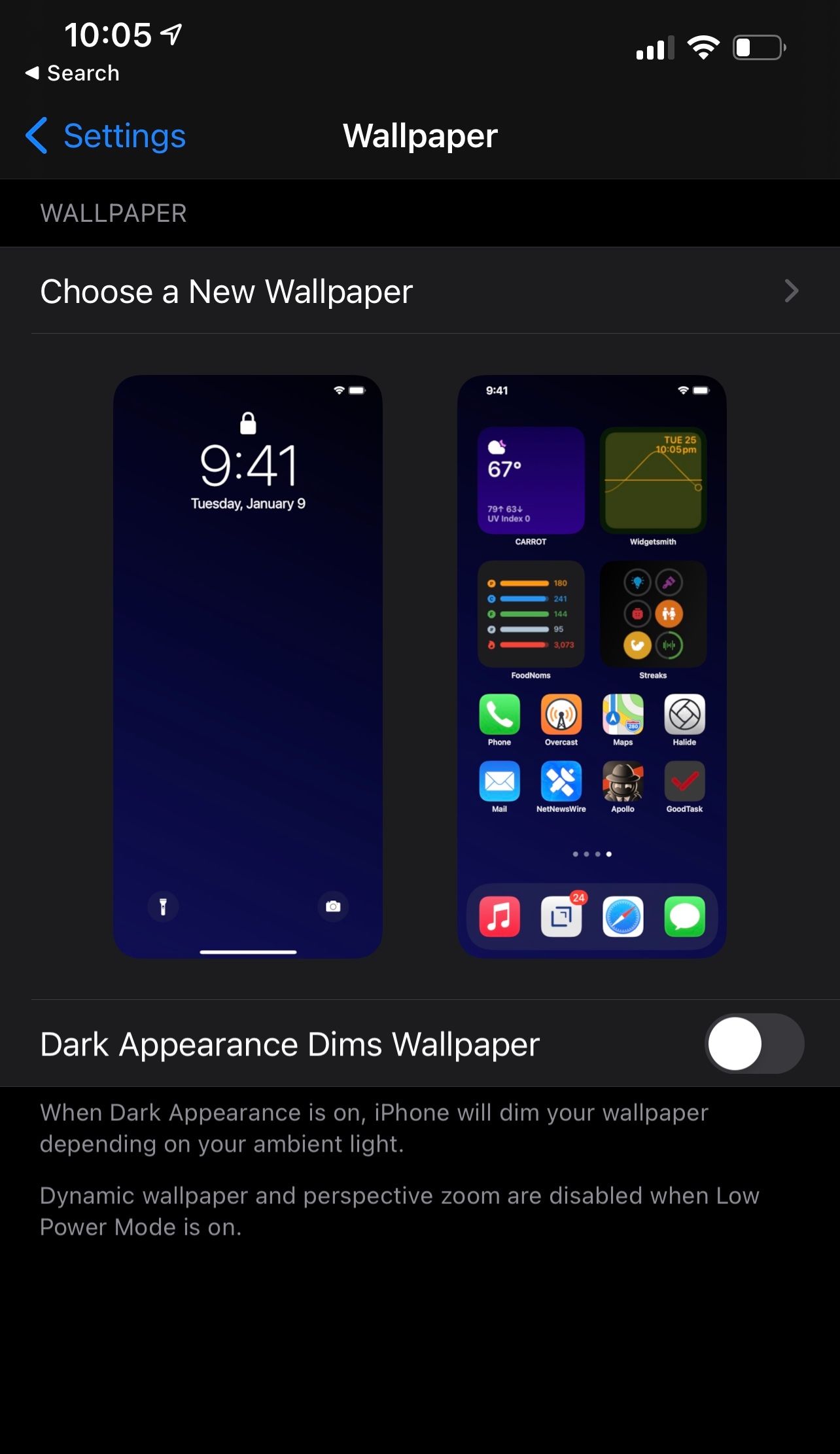
Setel Wallpaper Mode Terang dan Gelap Kustom Dengan Pintasan
Walaupun wallpaper bawaannya bagus, Anda mungkin ingin memilih gambar Anda sendiri untuk Mode Terang dan Gelap.
Menggunakan aplikasi Pintasan, Anda dapat mengatur gambar tertentu dari File atau Foto sebagai wallpaper terang dan gelap.Kemudian, Anda dapat menggunakan otomatisasi untuk berjalan sesuai jadwal, mengubah dari satu wallpaper iPhone untuk Mode Gelap ke yang lain untuk Mode Terang.Anda harus menjalankan iOS 14 atau lebih baru untuk menggunakan metode ini.
Pelajari dengan tepat cara mengatur pintasan dan otomatisasi dalam panduan langkah demi langkah kami untuk mengubah wallpaper iPhone Anda sesuai jadwal.
Menyiapkan Pengalihan Otomatis Antara Mode Terang dan Gelap
Meskipun versi awal aplikasi Pintasan iOS tidak dapat memperbarui tampilan iPhone Anda saat perangkat terkunci, otomatisasi itu dimungkinkan di iOS 15 dan yang lebih baru.
Itu berarti Anda memiliki dua opsi untuk menjadwalkan iPhone Anda untuk beralih antara Mode Terang dan Gelap.
- Atur jadwal untuk Mode Terang dan Gelap di aplikasi Pengaturan (Pintasan tidak diperlukan).Anda harus memilih opsi ini jika Anda menjalankan versi iOS yang lebih lama dari iOS 15.
- Gunakan otomatisasi pribadi di aplikasi Pintasan untuk menjalankan tindakan Setel Penampilan pada waktu yang ditentukan.Pilihan ini tidak terbatas pada dua kali;Anda dapat membuat otomatisasi pribadi berbasis waktu sebanyak yang Anda inginkan untuk mengubah wallpaper sepanjang hari.
Gunakan Tweak Jailbreak untuk Wallpaper Terang dan Gelap Kustom
Jika Anda menggunakan iPhone yang sudah di-jailbreak, Anda dapat mencoba tweak jailbreak DynaWall.Aplikasi $ 2,79 ini memungkinkan Anda memilih dua gambar untuk membuat wallpaper yang berubah agar sesuai dengan Mode Terang dan Gelap.
Apa yang membuatnya menjadi solusi khusus jailbreak?Aplikasi memasang wallpaper khusus di aplikasi Pengaturan seolah-olah itu adalah wallpaper bawaan.Manfaatnya adalah wallpaper akan beradaptasi setiap kali iPhone Anda berubah tampilan — tidak diperlukan jadwal atau otomatisasi.
Tentu saja, ini mengharuskan Anda mempelajari cara melakukan jailbreak pada iPhone jika Anda belum melakukannya.
Personalisasi iPhone Anda Dengan Wallpaper Adaptif
Wallpaper iPhone Anda biasanya berupa gambar statis.Tetapi Anda dapat menambahkan dinamika yang sama sekali baru ke iPhone Anda dengan mengatur wallpapernya agar sesuai dengan Mode Terang dan Gelap.
Pilih metode yang paling sesuai untuk penyiapan Anda dan buat latar belakang iPhone Anda berubah dengan tampilannya.
Jika Anda ingin membuat pengalaman wallpaper yang lebih dinamis, coba gunakan Live Photo sebagai wallpaper.
